Métodos para eliminar errores 2148204812
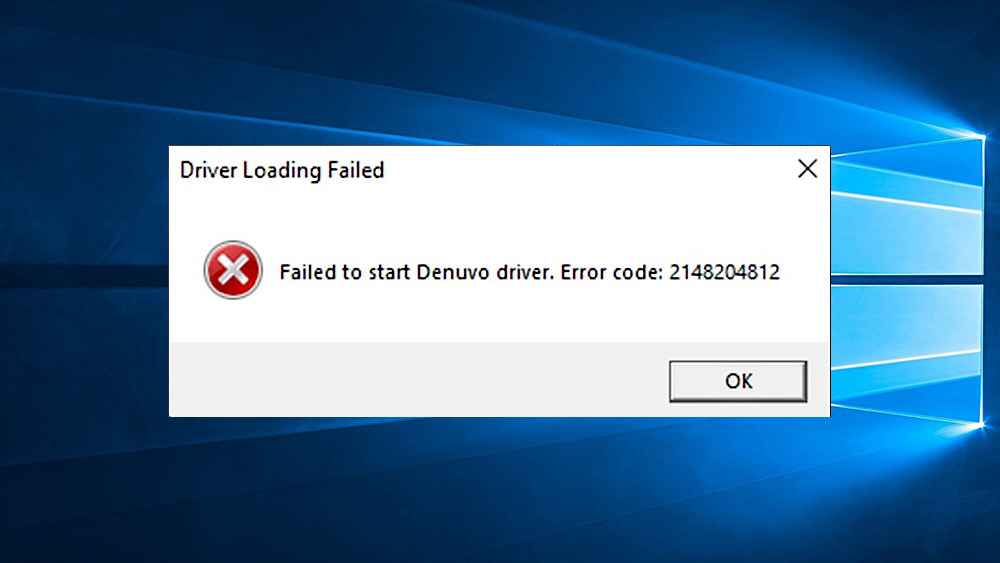
- 1998
- 325
- Sra. Inés Vázquez
Los jugadores a menudo se encuentran con varios mal funcionamiento al comenzar el software de juego en una computadora, y debes eliminarlos tú mismo. Uno de los errores frecuentes encontrados al comienzo de los Juegos (generalmente estamos hablando de versiones con licencia protegidas por el software anti -pirate) está acompañado por el controlador de Denuvo no iniciado. Código de error: 2148204812 ".
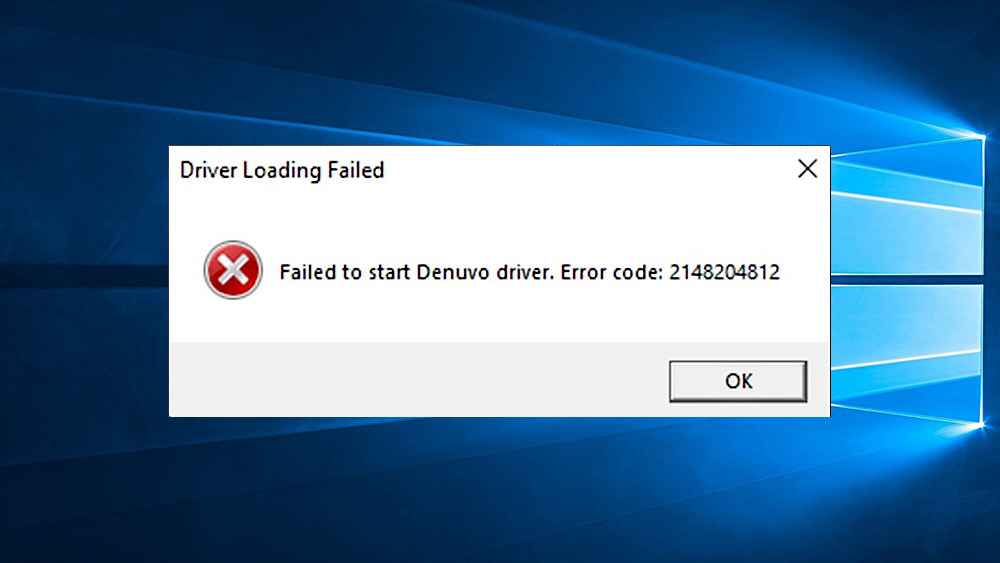
La inicialización del controlador de Denuvo puede ocurrir por varias razones. A menudo, este es un conflicto con otro software, como el Vanguard de Valorant Anti-Cot, pero también existe la posibilidad de que el lanzamiento del juego esté bloqueando el antivirus o que el usuario esté cazando, lo que se ha convertido en una fuente del problema, y En algunos casos, la razón puede ser una renovación incorrecta del sistema. Considere métodos efectivos para eliminar errores que ayudarán a hacer frente a un error en un caso u otro.
Reinicia la computadora
Muchas mal funcionamiento de un solo tiempo en la operación del software del sistema se deciden mediante la recarga convencional del dispositivo. El error "no pudo iniciar el controlador Denuvo no es una excepción. Código de error: 2148204812 ". En algunos casos, esta forma más simple le permite deshacerse de ella, por lo que lo primero es reiniciar la computadora.
Reinstalando el juego
Una forma efectiva de eliminar el error del controlador Denuvo "Código de error: 2148204812" - Reinstalación del software. Entonces, en caso de daño a la falla, será posible arreglarlo si elimina correctamente el juego a través de los "parámetros" del equipo (win+i) o "panel de control" reiniciando el dispositivo después de realizar el procedimiento y luego volver a colocarlo en la computadora.
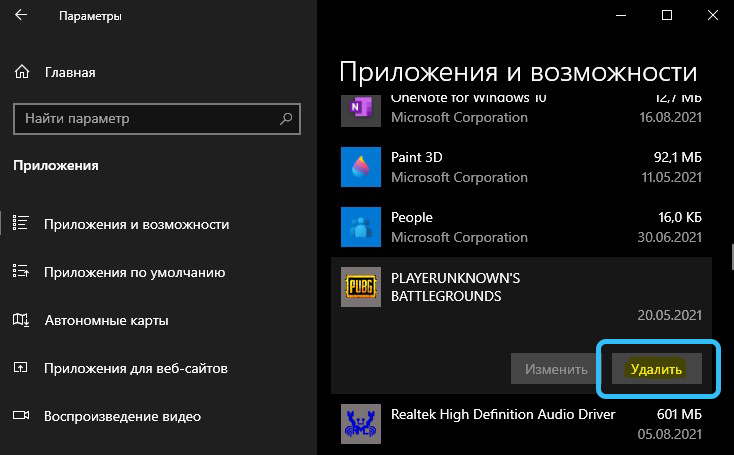
En el caso de usar el software de juego a través de Steam, la eliminación y la instalación posterior se realizan a través del lanzador.
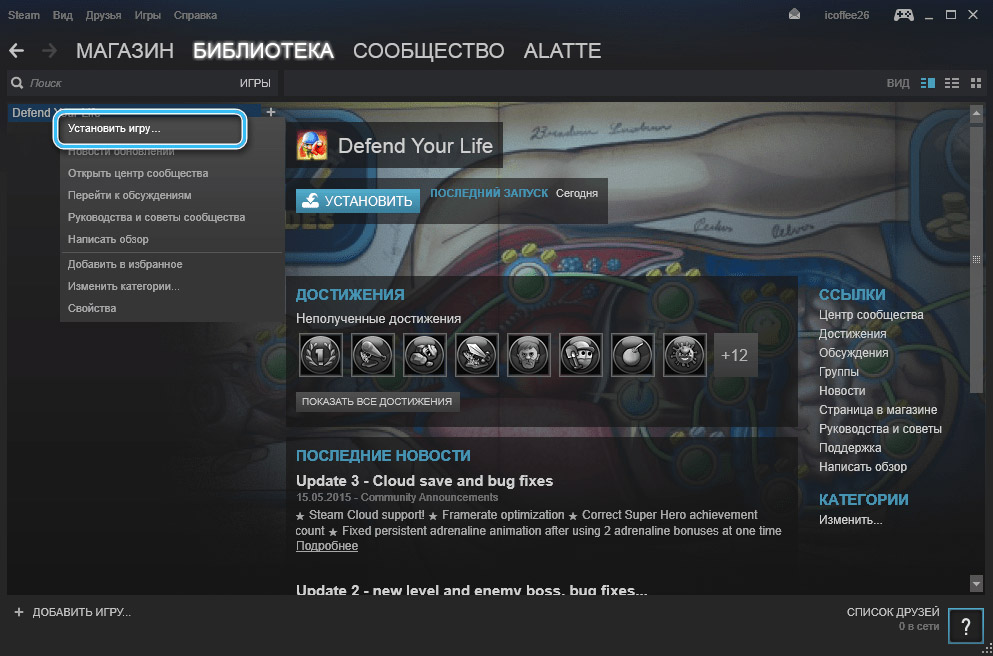
Eliminar las últimas actualizaciones de Windows
Por extraño que parezca, a veces provocar el error "no pudo iniciar el controlador de Denuvo. Código de error: 2148204812 "puede cargar recientemente actualizaciones del sistema. En este caso, las últimas actualizaciones se pueden eliminar simplemente. Para hacer esto, realizamos las siguientes acciones en Windows 10:
- Vamos a los "parámetros" (WIN+I o pase por el menú "Inicio");
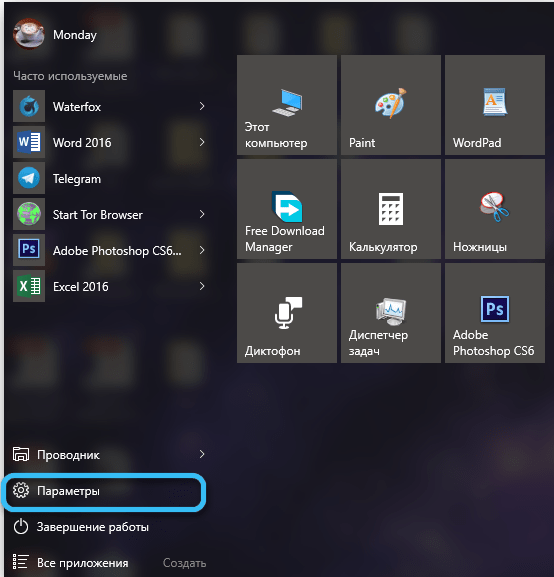
- Abrimos la sección "Actualización y seguridad";
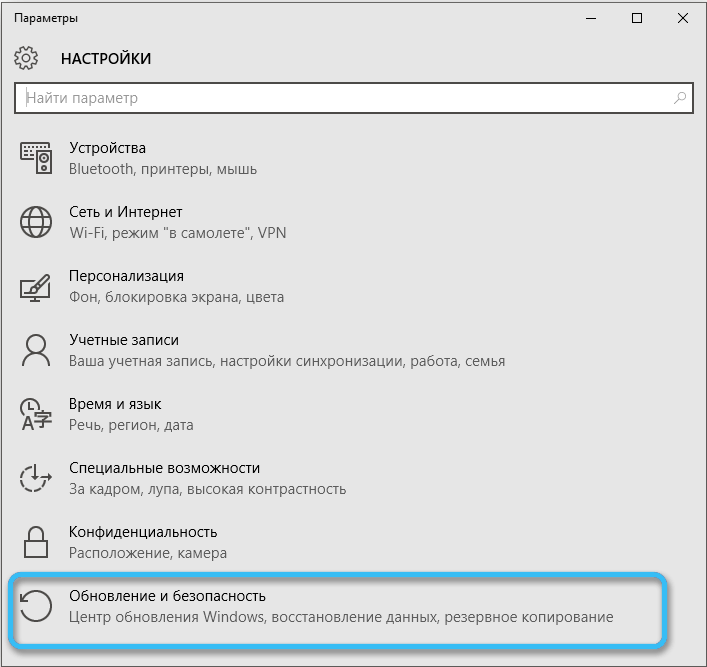
- En la primera subsección "Windows Update Center, abrimos el" Diario de actualización "y hacemos clic en" Eliminar actualizaciones ";
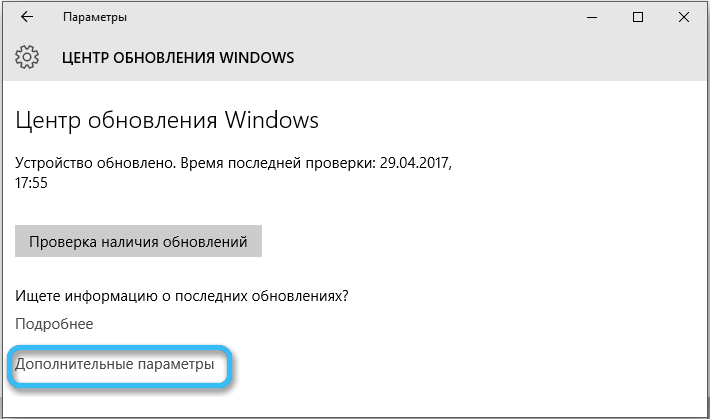
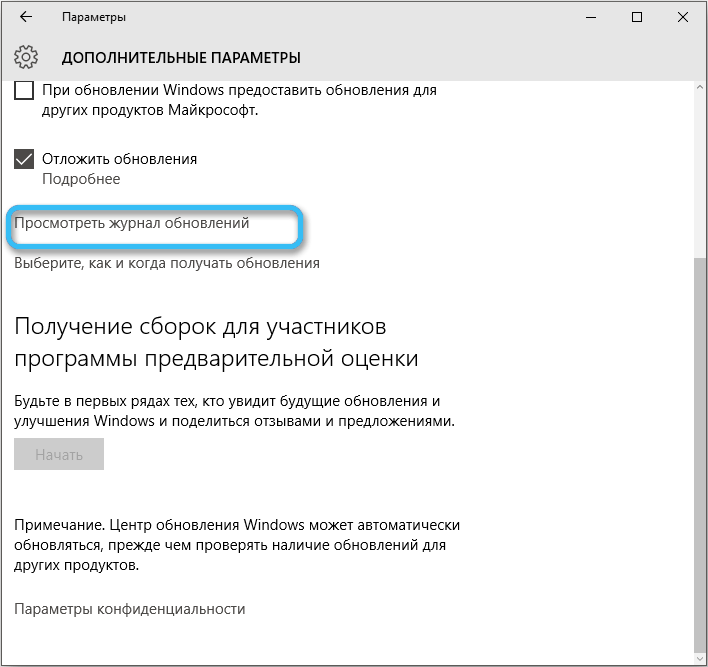
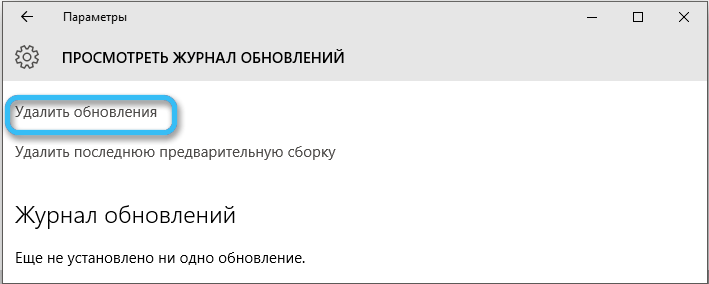
- En la nueva ventana, se abrirá una lista de paquetes instalados en la computadora, seleccione el último de ellos, haga clic en PKM - "Eliminar", confirme la acción;
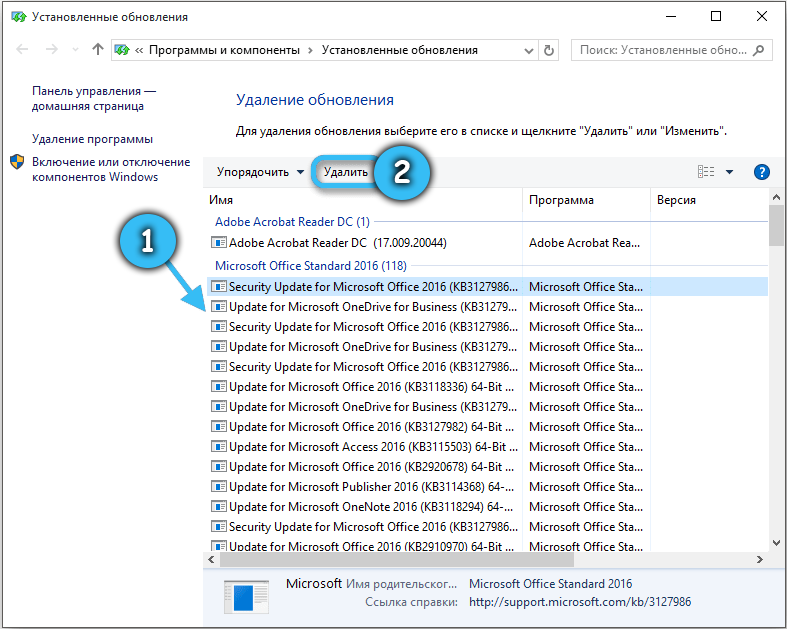

- Reiniciamos la computadora después de eliminar las últimas actualizaciones y verificar si el problema ha desaparecido.
Eliminación de la vanguardia anti-lectura
Dado que un error con el código 2148204812 a menudo ocurre debido al conflicto de Denuvo con Vanguard, si hay una lectura antialimenta instalada en una computadora, ayudará a resolver el problema. El procedimiento se realiza de manera estándar:
- Cierre Vanguard en la bandeja del sistema (presione el PKM en el icono y seleccione el elemento correspondiente del menú);
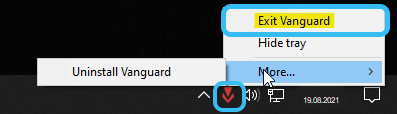
- Eliminamos el software, utilizando los "parámetros" del equipo del sistema, donde nos movemos a la sección "Sistema" - "Aplicaciones y oportunidades". También puede usar el panel de control ("programa"). Seleccione Software de la lista y elimine, confirmando la acción;
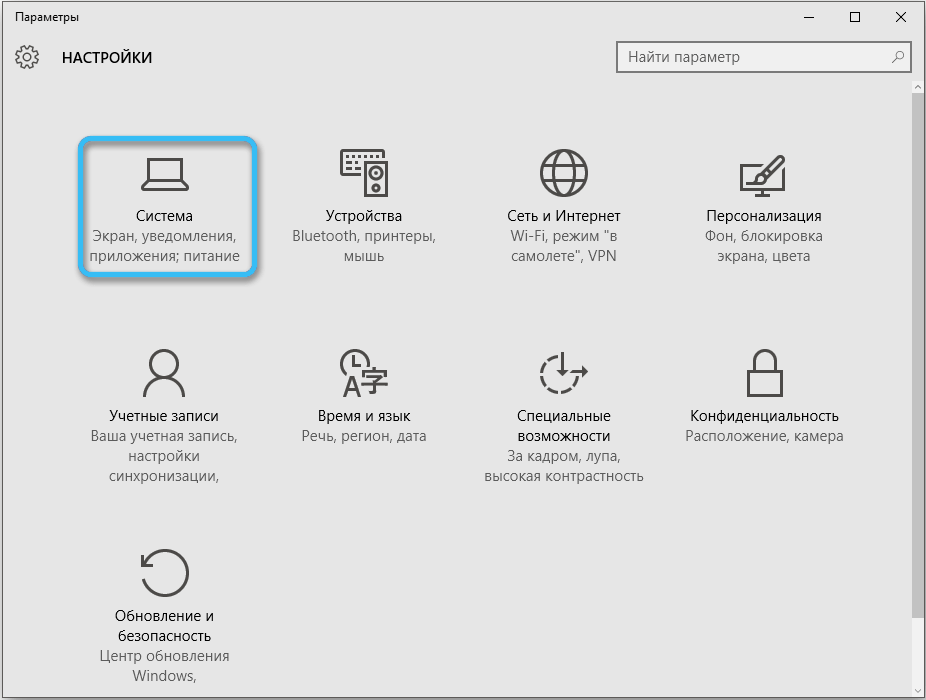
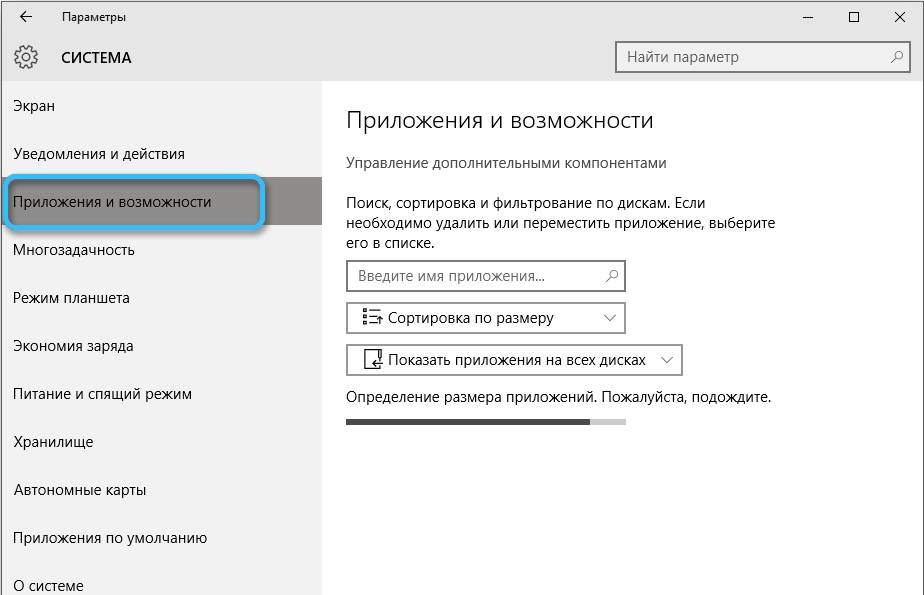
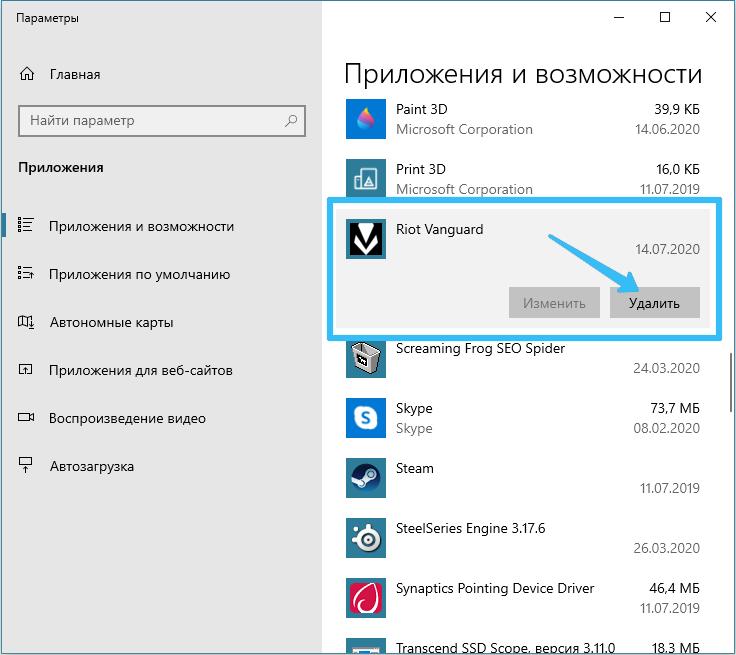
- Recargar el dispositivo.
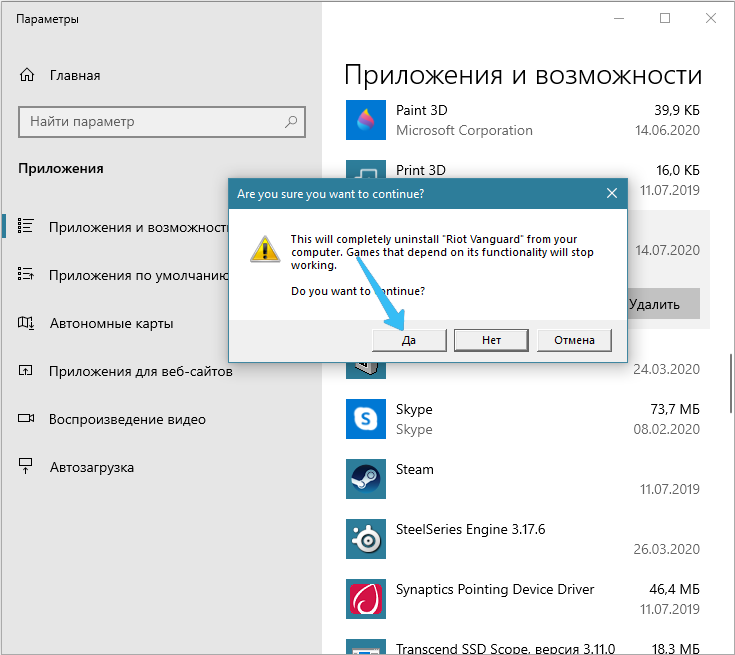
Apagar antivirus
Иногда виновникоejor иый со. Esto generalmente sucede cuando se usa la versión sin licencia de. El archivo del juego podría ser puesto en cuarentena en antivirus, en cuyo caso deberá ser restaurado, y luego agregar a las excepciones. También para algunos usuarios, el error desapareció después de desconectar el defensor estándar de Windows. Esto puede hacerse de la siguiente manera:
- Pasamos a los parámetros del defensor de Windows, por ejemplo, utilizando la línea de búsqueda donde se debe ingresar la solicitud correspondiente o "parámetros", la sección "Actualización y seguridad": "Windows Defender";
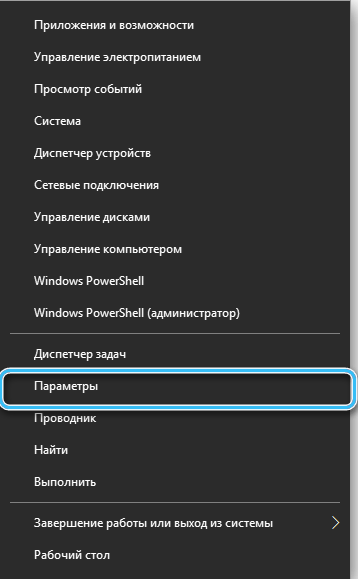
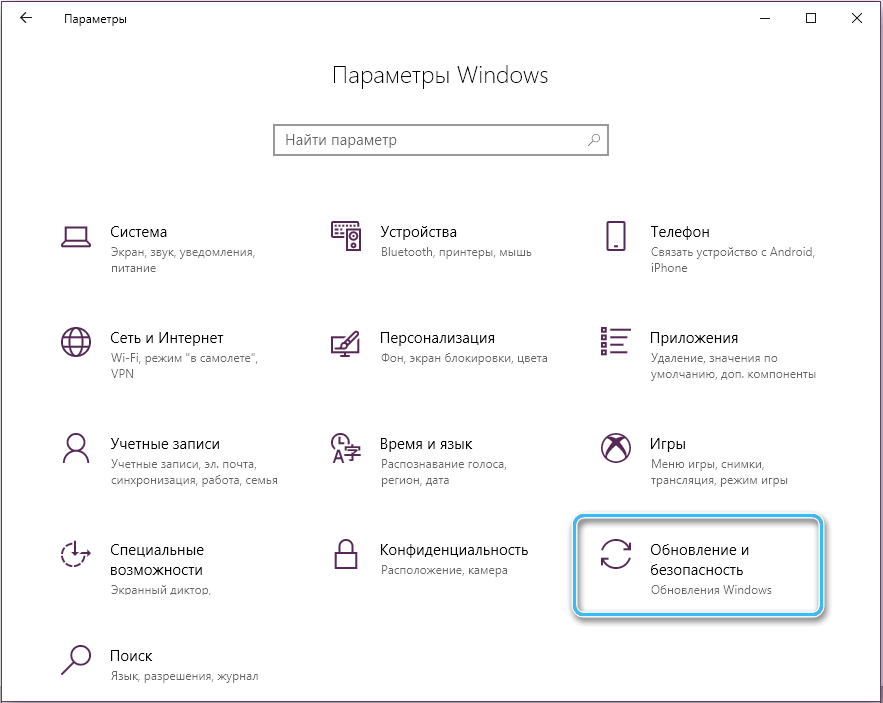
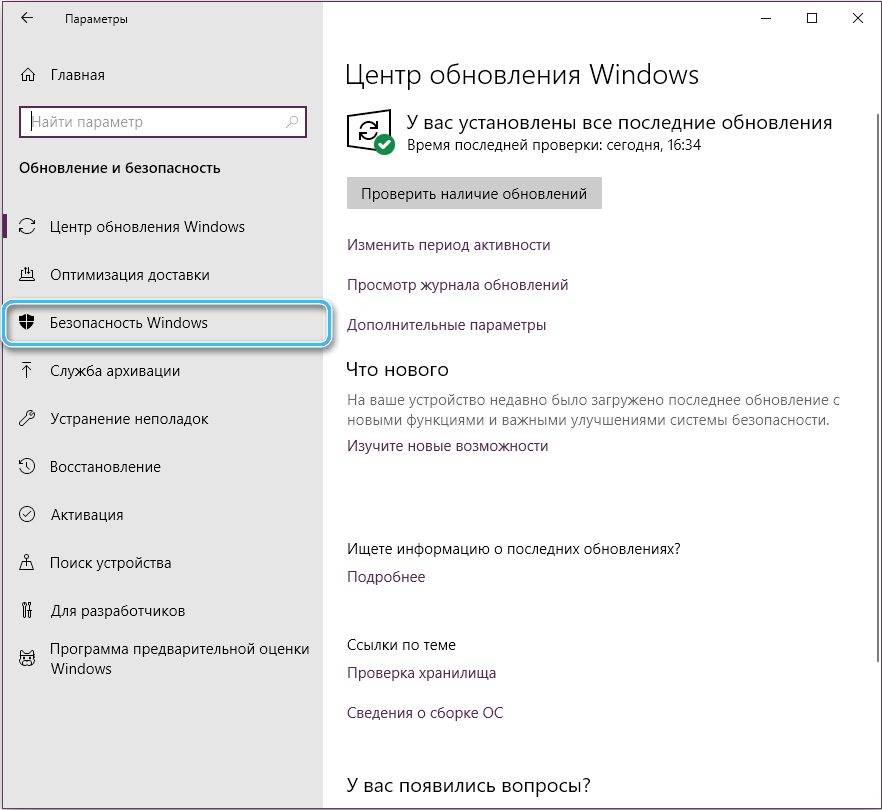
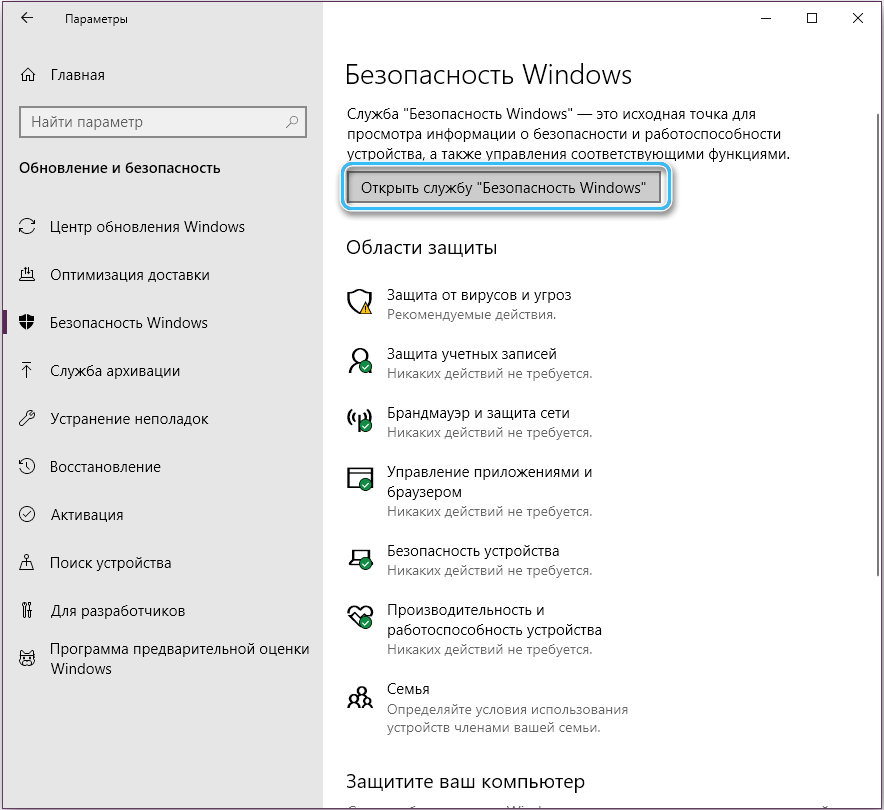
- En la configuración del servicio, encontramos el elemento "Protección en tiempo real" y transferimos el Togglerer a la posición de apagado.
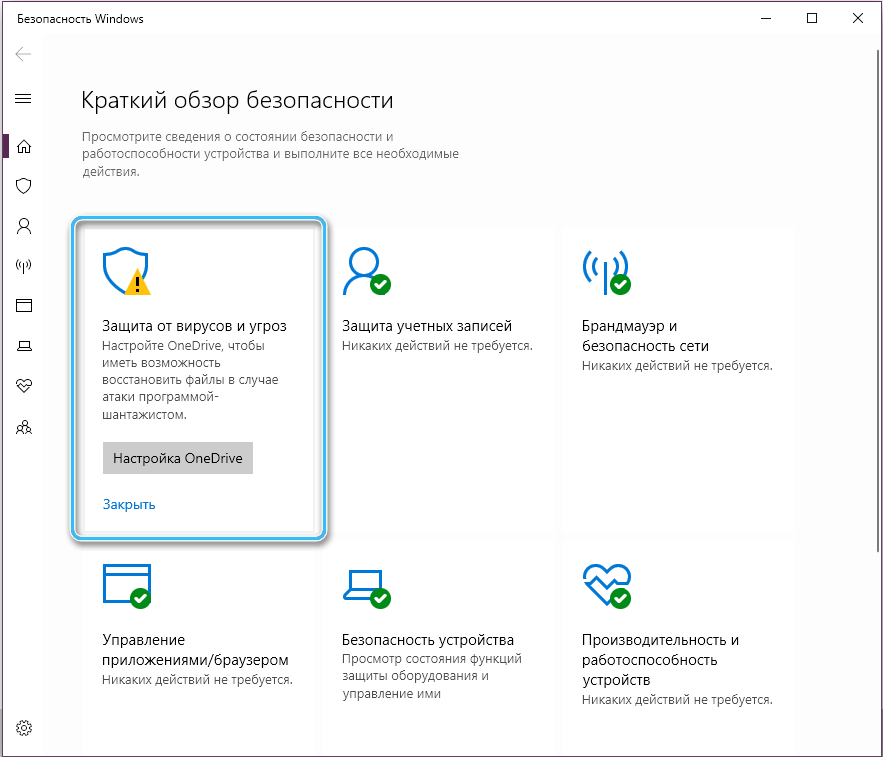
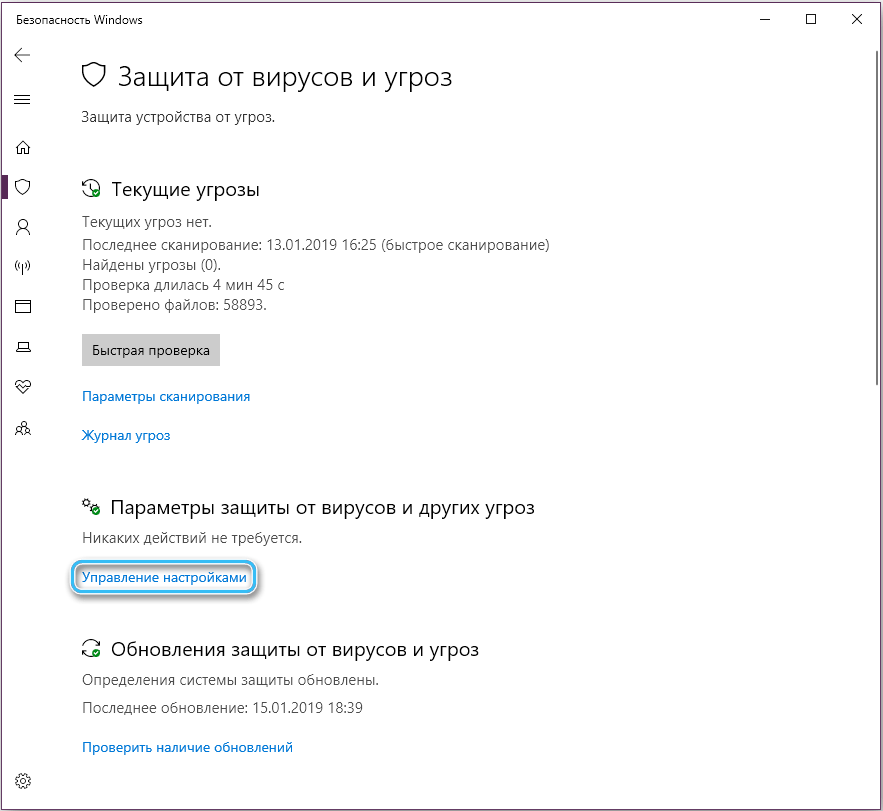
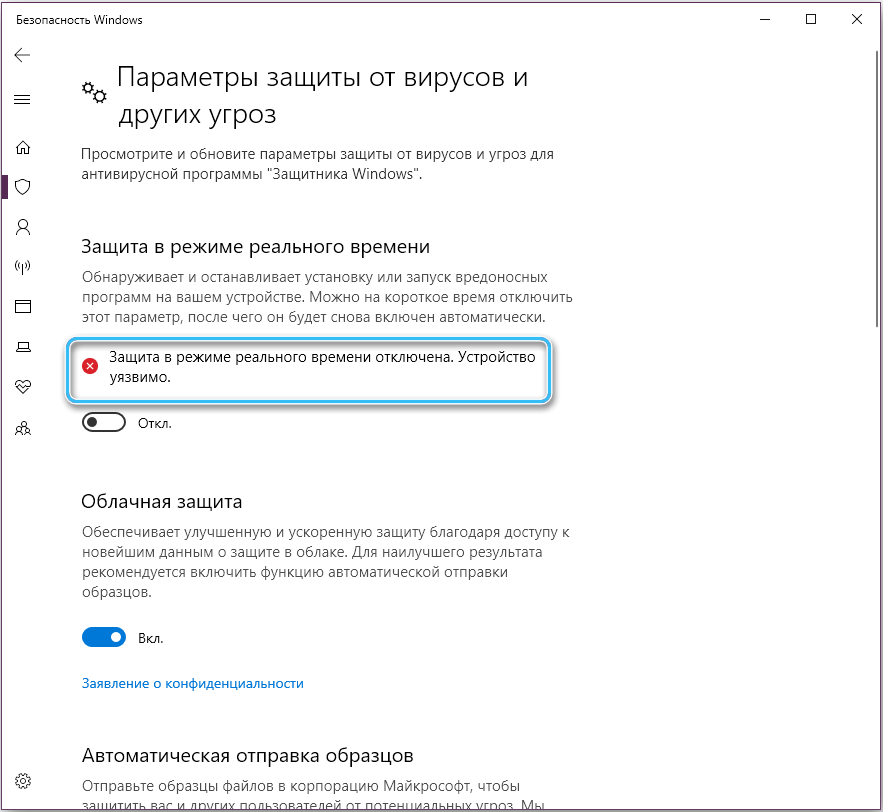
Dependiendo de la fuente de la aparición del problema, se puede resolver con uno de los métodos anteriores. Incluso si se desconoce el motivo, puede eliminar la falla, utilizando alternativamente varias opciones.
- « Reglas de actualización de Windows 11 a la última versión
- Métodos de corrección de error 0x800f020b »

